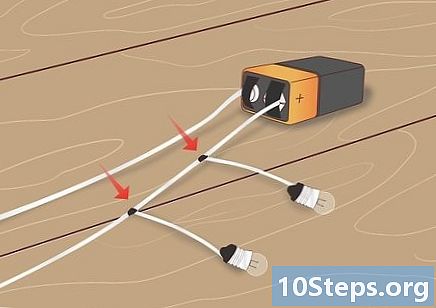Författare:
Eric Farmer
Skapelsedatum:
8 Mars 2021
Uppdatera Datum:
25 Maj 2024

Innehåll
- Om ett nytt fönster inte visas öppnar du filutforskaren genom att klicka på en mappikon i aktivitetsfältet och trycka på tangenterna ⊞ Vinn+OCH. Klicka på "Den här datorn" i den vänstra rutan för att visa alla fysiska och virtuella enheter.

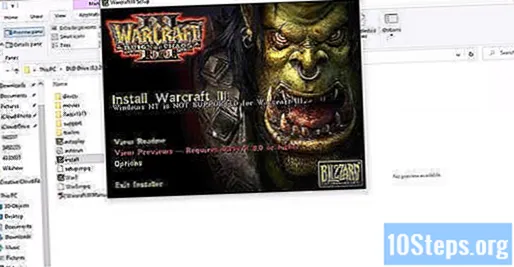
Följ installationsskärmarna för att slutföra den. Om spelet kräver att en disk finns under spelet, kom ihåg att lämna ISO monterad på den virtuella enheten innan du startar den.
Metod 2 av 2: Installera en ISO på Windows 7 eller tidigare
Ladda ner ett monteringsprogram för virtuell enhet. I äldre versioner av Windows var montering av virtuella enheter endast möjlig via tredjepartsprogram. I så fall bör du undersöka online med termer som "mount iso" eller "virtual disk drive" och läsa recensionerna för varje program för att välja det mest lämpliga. Vissa alternativ betalas för medan andra erbjuder gratisversioner.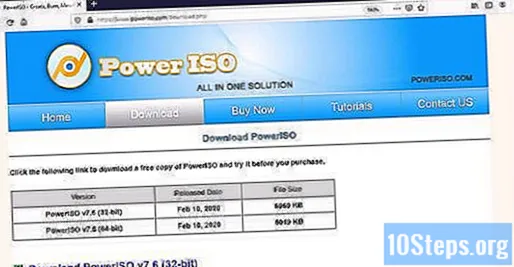
- Var försiktig när du letar efter program online. Läs recensionerna noggrant för att se till att den programvaran inte skadar din dator.
- Vissa program stöder endast vissa ISO-filformat. Om din fil inte stöds, leta efter konverteringsprogram online som kan göra den kompatibel.

Installera och starta programmet. Kör installationsprogrammet för det valda programmet och följ instruktionerna för att utföra installationen. När processen är klar, öppna programmet via Start-menyn eller genom att klicka på dess ikon på skrivbordet, om installationsprogrammet har skapat en.- Programmet skapar en virtuell enhet som normalt visas mellan datorns enheter. Den kan definieras som en CD-, DVD- eller Blu-Ray-enhet. Kom ihåg att kontrollera att enhetstypen matchar ISO-typen innan du fortsätter.
- Programmet kanske inte öppnas eller visas i ett normalt fönster. Om detta inträffar letar du efter det i aktivitetsfältet och försöker öppna det där. Aktivitetsfältet visas vanligtvis längst ner på skärmen.

Montera ISO på den virtuella enheten. I monteringsprogrammet ser du en lista över tillgängliga virtuella enheter för att montera din ISO. Programmet kan också erbjuda ett katalogsystem där du kan lägga till ISO. För att fortsätta, klicka på ISO i programmet och "Montera" det på en virtuell enhet. Du kan också montera ISO genom att högerklicka på den virtuella enheten och välja "Mount".- Du måste välja platsen där ISO lagras på din dator. Efter att ha valt den och gjort monteringen kommer ISO att finnas kvar i enheten tills en annan monteras eller den matas ut från enheten.
- Du kanske kan montera ISO genom att komma åt den via Windows Explorer, högerklicka på den och välja "Mount".
Öppna enheten i Utforskaren. Den monterade ISO visas som en vanlig hårddisk. Högerklicka på enheten, välj "Öppna" för att komma åt den och dubbelklicka på "Setup.exe", "Install.exe" eller "Autoexec.exe" för att köra spelinstallatören. Om du dubbelklickar på enheten kan den köra programmet “autoexec.exe” om det är tillgängligt. Detta startar automatiskt installationsprocessen.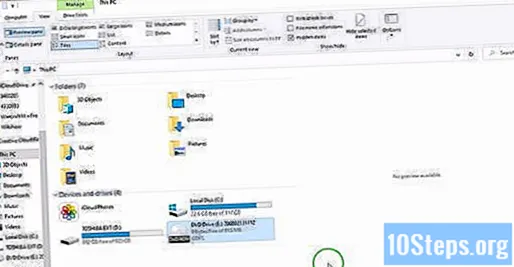
Följ installationsskärmarna för att slutföra den. Om spelet kräver att skivan finns i enheten för att köra, kom ihåg att hålla ISO monterad på den virtuella enheten innan du spelar.
Skaffa en ISO-fil
- En ISO är en diskavbildningsfil. Sök vid behov på internet för att skapa en ISO-bild på en skiva. Kom ihåg att vissa skivor har kopieringsskydd, vilket kan förhindra generering av ISO eller kopior av dem.
- ISO-filer kan tillhandahållas direkt av utvecklare om de vill göra sitt arbete tillgängligt gratis.
- Nedladdning av ISO-filer för kommersiella produkter som inte har gjorts direkt tillgängliga av programvarutillverkaren, utvecklaren eller utgivaren kan bryta mot vissa upphovsrättslagar, t.ex. Digital Millennium Copyright Act.
- Nedladdning av en ISO-fil från ett ”Abandonware” -program kan fortfarande bryta mot upphovsrättslagar om den inte har gjorts tillgänglig gratis av utvecklarna.